Manuals:BXFbl:Radio Setup:SRXL2/de: Difference between revisions
Shornstein (talk | contribs) Created page with "==SYS Anschluss== (Picture MICROBEAST)<br /> <br />" |
Shornstein (talk | contribs) Created page with "==Anschluss bei DI2== Um einen Empfänger mit Standard-Servosteckern wie den '''AR6610T''' oder '''AR8020T''' anzuschließen, benötigen Sie einen Adapter vom Servostecker zum..." |
||
| Line 32: | Line 32: | ||
<br /> | <br /> | ||
== | ==Anschluss bei DI2== | ||
Um einen Empfänger mit Standard-Servosteckern wie den '''AR6610T''' oder '''AR8020T''' anzuschließen, benötigen Sie einen Adapter vom Servostecker zum JST-ZH-Typ. Wir bieten bei Bedarf einen speziellen Adapter an - Bestellnummer BXA76403. Die Spannung liegt am ersten Pin von links, das Signal wird am dritten Pin von links angeschlossen. Minus befindet sich am zweiten Pin von vorne/rechts.<br /> | |||
<br /> | <br /> | ||
{|cellspacing="50" style="text-align:center;" | {|cellspacing="50" style="text-align:center;" | ||
|[[Image:SRXL2 AR6610T en.png| x150px]] | |[[Image:SRXL2 AR6610T en.png| x150px]] | ||
|- style="text-align:center; font-size:75%;" | |- style="text-align:center; font-size:75%;" | ||
| SRXL2 | | SRXL2-Empfänger mit Standard-Servostecker und Adapter | ||
|} | |} | ||
<br /> | <br /> | ||
Revision as of 13:59, 3 July 2024
SRXL2 ist das neueste Kommunikationsprotokoll, das in SPEKTRUM® DSMX-Empfängern verwendet wird. Es kann nicht nur Steuerdaten an das Flybarless-System senden, sondern auch Telemetriedaten übertragen und sogar das Menü auf deinem SPEKTRUM®-Radio anzeigen. Du kannst die SRXL2-Datenleitung an verschiedenen Anschlüssen deines MICROBEAST oder NANOBEAST anschließen. Beachte bitte, dass SRXL2 nicht dasselbe ist wie SRXL! Diese Protokolle teilen nur den Namen, sind jedoch in der Verwendung recht unterschiedlich!
Anschlussschema
| Port | System |
|---|---|
| SYS | alle |
| DI2 | nur MICROBEAST PLUS / ULTRA |
Für bidirektionale Telemetrie verbinden Sie das SRXL2-Signalkabel entweder mit dem SYS-Port oder dem DI2-Port Ihres MICROBEAST PLUS / ULTRA. Wenn Sie den DI2-Port verwenden, ist ein Adapter von Standard-Servostecker auf 5-poligen JST erforderlich, wie unten gezeigt. Alternativ können Sie das originale 4-polige Kabel verwenden, das mit Ihrem SPEKTRUM®-Empfänger geliefert wird. In diesem Fall muss das Kabel jedoch wie unten gezeigt modifiziert werden!
SYS Anschluss
(Picture MICROBEAST)
(Picture Nanobeast)
Anschluss bei DI2
Um einen Empfänger mit Standard-Servosteckern wie den AR6610T oder AR8020T anzuschließen, benötigen Sie einen Adapter vom Servostecker zum JST-ZH-Typ. Wir bieten bei Bedarf einen speziellen Adapter an - Bestellnummer BXA76403. Die Spannung liegt am ersten Pin von links, das Signal wird am dritten Pin von links angeschlossen. Minus befindet sich am zweiten Pin von vorne/rechts.
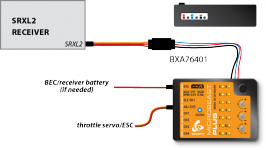
|
| SRXL2-Empfänger mit Standard-Servostecker und Adapter |
To connect a SPM4650 or SPM4651T receiver it is necessary to INTERCHANGE THE WIRES of the supplied 4-pin receiver connector. In this configuration you can directly plug in the receiver without the need for an extra adapter. But be very careful! Make sure plus and minus are placed properly! The signal wire is connected at the fourth pin from the front/right, minus ist second pin from the front/right, voltage (+3.3V) is the first pin from the front/right. On receiver side the signal output is on the outer side, the pin next to it is not used, then we have voltage and on the inner side comes minus.
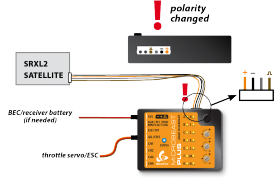
|
|
| SRXL2 satellite receiver with modified satellite connector | Modified 4-pin SRXL connector |
Never connect the 4-pin receiver connector to MICROBEAST ULTRA without modification and in wrong polarity! This will damage your receiver immediately! Check polarity at least twice before connecting the receiver to MICROBEAST ULTRA . It is up to you to make sure polarity is correct. We do not assume any liability in case you do it wrong.
Throttle servo / ESC
MICROBEAST PLUS
The ESC or throttle servo usually is connected at DI1 port. If needed the telemetry data line from the ESC is connected to the CH5 port.
When using a SPEKTRUM® Avian ESC with SRXL2 telemetry this must be connected at SYS port. In consequence it is mandatory to connect the receiver at the DI2 port as shown above!
MICROBEAST ULTRA
The ESC or throttle servo is connected at IO1 port. If needed the telemetry data line from the ESC is connected to the IO2 port.
When using a SPEKTRUM® Avian ESC with SRXL2 telemetry this must be connected at SYS port. In consequence it is mandatory to connect the receiver at the DI2 port as shown above!
NANOBEAST
The ESC or throttle servo is connected at CH1 port. If needed the telemetry data line from the ESC is connected to the SAT port.
Using a SPEKTRUM® Avian ESC is only possible in standard PWM mode connected at CH1 port. As NANOBEAST does not have enough bi-directional ports available, it is not possible to use the SRXL2 telemetry backlink here.
Radio setup
Open telemetry screen ....
BEASTX-Setup
Um deinen SPEKTRUM® SRXL2 Empfänger zu verwenden, musst du den Eingangstyp im EMPFÄNGERMENÜ des BEASTX-Geräts zuweisen und die korrekte Kanalreihenfolge für dein Fernsteuersystem einstellen. Standardmäßig verfügt das BEASTX-System über eine voreingestellte Kanalreihenfolge, die zu den meisten SPEKTRUM® Sendern passt. Bei Bedarf kannst Du die Kanalreihenfolge im EMPFÄNGERMENÜ des BEASTX-Systems ändern.
| Channel | Function |
|---|---|
| CH1 | Motor |
| CH2 | Roll |
| CH3 | Nick |
| CH4 | Heck |
| CH5 | Kreisel |
| CH6 | Pitch |
| CH7 | Rettung (optional) |
| CH8 | Governor (optional) |
| CH9 | Aux-Kanal (optional) |
(Die optionalen Funktionen werden im Abschnitt „Optionale Funktionen“ beschrieben.)
MICROBEAST PLUS / MICROBEAST ULTRA
Drücke und halte die Taste am MICROBEAST und schalte das Gerät ein. Die Menü-LED A blinkt sofort. Lass die Taste los. Drücke Sie erneut, um den Scanvorgang zu starten. Wenn der Scan erfolgreich war, wird die Menü-LED B angezeigt. Drücke und halte jetzt die Taste 2 Sekunden lang und lasse Sie sie los, um die Standardkanalzuweisung zu laden. Bei Bedarf können die Telemetriegeräte bei den Menü-LEDs L und M eingerichtet werden; drücke die Taste kurz, um diese Punkte zu speichern/zu überspringen. Stelle abschließend die Motor Stopp- und Failsafe-Position bei der Menü-LED N ein, indem Du das Gas an der Fernsteuerung in die niedrigste Position bringst und die Taste erneut drückst. Jetzt startet das MICROBEAST mit der Initialisierungssequenz. Du kann die grundlegende Einrichtung im SETUPMENÜ durchführen, sobald Initialisierungssequenz abgeschlossen ist. Weitere Informationen zum EMPFÄNGERMENÜ findest Du im nächsten Abschnitt.
NANOBEAST
Stelle sicher, dass der Gashebel an der Fernsteuerung in der untersten Position ist. Schließe den SRXL2-Empfänger an den SYS-Port an und schalte das NANOBEAST ein. Das NANOBEAST erkennt den Empfänger automatisch und übernimmt die Gashebelstellung als Failsafe- und Stop-Position.
Einrichtung mit StudioX
Beim MICROBEAST PLUS / ULTRA kannst Du auch die StudioX-App verwenden, um den Empfängerscan zu starten und weitere Einrichtungsschritte durchzuführen. Öffne in diesem Fall das Menü Steuerung innerhalb der StudioX-App und klicke dort dann auf die Schaltfläche EMPFÄNGER. Bitte beachte, dass wenn der SRXL2-Empfänger am SYS-Port des MICROBEAST PLUS / ULTRA angeschlossen ist, Du das BLE2SYS / den USB2SYS-Adapter am DI2-Port anschließen musst, indem Sie den optionalen Adapter von Standard-Servoanschluss auf 5-poligen JST verwendest. Weitere Informationen findest Du in der StudioX-Bedienungsanleitung.
(Picture sys adapter!)
| Beim NANOBEAST ist es nicht möglich, den SRXL2 Empfänger mit StudioX zu suchen. Hier kann der Empfänger automatisch wie oben gezeigt gebunden werden. Wenn Du Änderungen über die StudioX-App vornehmen oder Firmware-Updates durchführen willst, musst Du den Empfänger vom SYS Anschluss trennen und dann das System ohne Empfänger einschalten. Nach einer Wartezeit von 5 Sekunden kannst Du dann die Verbindung mit StudioX herstellen. Bitte beachte, dass bei der Einrichtung mit StudioX keine Steuereingaben über die Fernsteuerung möglich sind. Da Du bei Verwendung von SRXL2 eine Menüanzeige über die Fernsteuerung erhalten kannst, empfehlen wir alle grundlegenden Einstellungen direkt über das Gerätemenü und mit Hilfe der Fernsteuerung vorzunehmen. |